Remover Cuenta Google Moto G3 Version De Android 6.0 |
 |
|
Bienvenido, invitado ( Identificarse | Registrarse )
Remover Cuenta Google Moto G3 Version De Android 6.0 |
 Feb 16 2016, 01:06 AM Feb 16 2016, 01:06 AM
Publicado:
#1
|
|
|
Miembro del Clan  Grupo: Expulsados Mensajes: 6 Agradecimientos: 47 Registrado: 2-February 16 Miembro No.: 794,669 Pais: 
|
Antes que nada, no soy quien descubrió al 100% este método, esto fué gracias a muchos de ustedes que han apoyado con sus comentarios en diferentes temas, y la mayoría es con android 5.1, ahora yo lo traigo modificado para android 6.0
Les dejo el proceso para quitar la cuenta google en motorola G3 con la versión de Android más reciente: 6.0 Primero que nada es necesario tener una tarjeta SIM insertada en el equipo, en México la más accesible para realizar este proceso es de Movistar. 1.- Comenzaremos en la sección de las redes Wi-Fi. pueden clickear en el campo "agregar otra red". Esto sólo es abrir el teclado de Google. 2.- una vez abierto el teclado mantenemos presionada la tecla coma (,). y nos apareceran las dos opciones de configuración de teclado, y daremos en "select input metod". 3.- Seleccionaremos teclado japonés. 4.- Regresamos a donde estabamos escribiendo y ahora junto a la tecla de espacio nos aparecerá un mundito. clickeamos ahi para cambiar el idioma y lo tendremos en japonés. 5.- En la tecla de la esquina inferior izquierda mantendremos presionado y nos aparecerán de nuevo dos opciones. Seleccionaremos Entrada de Japonés de Google settings. 6.- Bajaremos y daremos click en la opción "open sources software". 7.- Ahora mantendremos presionado sobre cualquier parte del texto y daremos click en los tres puntitos que nos aparezcan y seleccionaremos la opcion de compartir y lo compartiremos usando la opcion de mensajes de texto. 8.- Intentaremos enviar el mensaje al numero *611 y le daremos enviar (por esto es necesario tener la SIM insertada, pues aunque el mensaje no saldrá, se activara en la parte superior un ícono de llamada. 9.- Llamaremos a ese número y una vez que se enlaze la llamada, nos aparecerá la opcion de añadir llamada, entonces, daremos click ahí. 10.- Se abrirá el teclado de marcacion, y marcaremos el siguiente código: *#*#4636#*#* a lo cual nos aparecerá un menú oculto, y daremos click en "información sobre el teléfono" y nos saldremos de ese menúcon la flecha de retroceso que nos aparecerá en la parte superior de la pantalla, y deberán aparecernos las configuraciones del teléfono, en caso de que no aparezcan, entonces daremos click en "estadísticas de uso". 11.- Estando en las configuraciones del teléfono iremos a "acerca del teléfono" y después daremos varios clicks en número de compilación, para tener los permisos de programador. 12.- Ahora regresaremos y entraremos a "programador y activaremos la depuración USB, y verán una opción que indica que tipo de acción quieren al conectar su dispositivo a una computadora. 13.- Regresaremos y entraremos a "Aplicaciones" y daremos en los tres puntitos que hay en la esquina superior izquierda y seleccionaremos "sistema" y se nos mostraran todas las aplicaciones que el sistema tiene por defecto. 14.- Buscaremos la aplicacion que se llama: "Asistente de configuración" y le daremos en forzar detención. Por lo tanto aparecerán los dos botones inferiores faltantes. 15.- Ahora procederemos a conectar nuestro dispositivo a la computadora e instalar en nuestra computadora el programa MotorolaDeviceManager en el siguiente Link: MotorolaDeviceManager 16.- AHora descargarán el Archivo en .rar que les dejaré llamado herramientas ADB, lo extraen y abren la carpeta plataform tools, ahí nos detendremos e iremos a opciones de programador y buscaremos la opcion que nos da las opciones de conexión a la computadora y seleccionaremos Cámara (PTP). 17.- Regresaremos a la carpeta plataform tools y sin seleccionar ningún archivo mantendremos la tecla Shift presionada y daremos click derecho en cualquier espacio en blanco de la carpeta, y seleccionaremos la opción: "Abrir ventana de comandos aquí" a lo que se nos abrirá una ventana de comandos. 18.- Ahora descargarán el archivo de comandos de Google, y ahí les dejo un block de notas con dos codigos, en la ventana de comandos escribirán el primer comando y darán enter, ahora copien el segundo codigo y peguenlo en la vetana de comandos y den enter, (tienen que estar muy pendientes de su dispositivo pues puede ser que les pida confirmación sobre la depuración USB), ahora vuelven a copiar el mismo codigo (el segundo) y vuelven a dar enter. 19.- Ahora cerraremos la ventana de comandos y desconectaremos nuestro dispositivo de la computadora, y retocederemos hasta las configuraciones y Listo! nuestro dispositivo ha quedado desbloqueado. 20.- Si gustan pueden retroceder hasta el escritorio del equipo pero en algunos dispositivos no se puede, tendrán que reiniciar su dispositivo y cuando encienda lo tendrán completamente desbloqueado! ES TODO AMIGOS, EN VERDAD DESEO QUE LOGREN DESBLOQUEAR SU DISPOSITIVO Y LES DESEO ÉXITO!
Fichero(s) Adjunto(s)
 Herramie... Usted aun no cumple los requisitos para descargar archivos. CLICK para mas INFO ( 848.99k )
Número de descargas: 171
Herramie... Usted aun no cumple los requisitos para descargar archivos. CLICK para mas INFO ( 848.99k )
Número de descargas: 171 Comandos... Usted aun no cumple los requisitos para descargar archivos. CLICK para mas INFO ( 216bytes )
Número de descargas: 194
Comandos... Usted aun no cumple los requisitos para descargar archivos. CLICK para mas INFO ( 216bytes )
Número de descargas: 194 |
|
|
|
A continuacion 44 usuario(s) le Agradece(n) a YafetMOntalvo por su Colaboracion: alank850, ashamsu, aztecacelular, bajasolutions, cornilloa, cristar_18, cygnuz, davidquintero, dimasnew, djpapicel, el parse, elfitoes, emea69, ezequielosca, fabioius, fakoly, felix center, ganster21, GuzolAereo, HIDAN, jhenko35, josemarcillo, juan manuel, JuicyMaraca, kunlock, megacell, mg76, mikeol, monkee, msngsm, ndmt, nedagosa, Pato_XXI, Renzo_G&G, sayago, sr_death, sthepanie, SUPRAMO, tecniof, unlockerman, vitto0812, warsFantasia, xenesis23, yoni bernabe | |
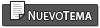 |
| Anunciante Autorizado |
 Feb 16 2016, 01:06 AM Feb 16 2016, 01:06 AM
Publicado:
#
|
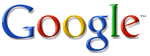 Estas ofertas pudieran interesarte. |
|
|
|
|
 Nov 12 2016, 09:33 AM Nov 12 2016, 09:33 AM
Publicado:
#41
|
|
|
Miembro del Clan  Grupo: Miembros Mensajes: 1 Agradecimientos: 0 Registrado: 11-November 16 Miembro No.: 894,254 Pais: 
|
amigos les recomiendo este metodo es muy efectivo en cualquier moto g con android 6.0
|
|
|
|
 Nov 28 2016, 03:03 PM Nov 28 2016, 03:03 PM
Publicado:
#42
|
|
|
Miembro del Clan  Grupo: Miembros Mensajes: 28 Agradecimientos: 39 Registrado: 9-February 13 Desde: Usa Miembro No.: 434,639 Pais: 
|
Muchas gracias man, me sirvio hasta donde tenia que descargar los archivos (no pude por no tener el vip jeje) pero los busque por otras fuentes y los encontre y funciono muy bien, hice un tutorial con los archivos que yo utilize solo que lo subi a youtube...por si alguien no encontrase los links alla los tuviera a la mano, saludos y gracias 100%
|
|
|
|
 Dec 6 2016, 04:38 PM Dec 6 2016, 04:38 PM
Publicado:
#43
|
|
|
Colaborador del Clan   Grupo: Miembros Mensajes: 442 Agradecimientos: 2276 Registrado: 2-November 09 Desde: Peru Miembro No.: 67,635 |
y cuando no activa depuracion usb?? por mas que le das clicks en número de compilación Solucionado con esto definitivo probado100% funciona cuando no quiere activar modo depuracion  Cuenta_G... Usted aun no cumple los requisitos para descargar archivos. CLICK para mas INFO ( 43bytes )
Número de descargas: 23
Cuenta_G... Usted aun no cumple los requisitos para descargar archivos. CLICK para mas INFO ( 43bytes )
Número de descargas: 23-------------------- CERT O NO CERT, esa es la cuestion.
|
|
|
|
 Aug 30 2017, 01:09 PM Aug 30 2017, 01:09 PM
Publicado:
#44
|
|
|
Miembro del Clan  Grupo: Miembros Mensajes: 64 Agradecimientos: 172 Registrado: 15-May 14 Desde: México Miembro No.: 601,704 |
http://www.clangsm.com/forum/index.php?sho...p;#entry1728894 les ofrezco esta solucion que funciona con el moto g3 ultima seguridad a noviembre de 2016 el metodo es con Test DPC y no necesita box lo dejo por si lo gustan checar ademas funciona con muchos equipos yo lo he testeado hasta en equipos Blu y funciona no me fuciono el test dpc patch 1 octubre 2016 alguna otra opcion ayuda |
|
|
|
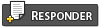 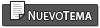 |
| Ver Visitas | Fecha y Hora actual: 26th November 2025 - 10:14 AM |